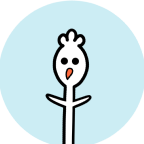車のような機械を描くには、定規や図形ツールを駆使して精密な作業を繰り返す必要があるので、車を描くこと自体が嫌いで苦手な人も多いかと思います。
この記事では、定規や3Dなどの堅苦しい機能を使わずに、感覚的に車を描くアイデアを紹介します。
主に使う機能は[レイヤープロパティ]の[境界効果/フチ]です。

このフチを線画として活用して、車の各パーツを描いていくというのが、今回の記事の内容です。
この描き方は、各パーツをフチ付きのシルエットで粘土細工のように重ねていくだけなので、線の重なりや前後関係を気にする事無く、全体の形やバランスを見ながら描き進めることが出来ます。
なお今回の記事はフチシルエット法を紹介するのが目的で、正式な車の構造の描き方の講座ではない点をご了承ください。
1 描き方と設定
描く時は描画色を白にして描いて、消す時は透明色に切り替えて白を消す事で形を整えていきます。

描画色の切り替えはショートカットに登録しておくと、カラーパレットにペンを動かさなくて良いので便利です。
描画色切り替えのショートカット設定は、[設定領域]を[オプション]にして[描画色]-[メインカラーとサブカラーの切り替え]と[描画色と透明色の切り替え]から設定できます。
ペンのサイドスイッチや修飾キーに設定するのも良いかもしれません。

2実践 車の線画をフチシルエット法で描いてみる
それでは実際にフチシルエット法を使って車を描いてみましょう。
黒いフチ付きのレイヤーを用意して、描いていきます。
レトロで可愛いクラシックカーの写真をいくつか参考にして、架空の車を描いていきます。
車のボディを何となく描いています。
[描く]というより[塗る]ような気持ちでやっています。
気楽に塗っているだけなので、定規や図形ツールのような堅苦しさはありません。水彩筆でスケッチするような感じです。

外装のレイヤーの下に、同じようにフチ付きのレイヤーを作り、タイヤを描きます。
線の重なりを気にする事無く、伸び伸びと描くことが出来ます。

同じように、レイヤーを作り、内装やシートを描いていきます。車を描く時は遠景の場合は車の中は描かなくてもよいですが、近景の場合はそういう訳にもいきません。車は風景ではなく人間が乗るものなので、人間のサイズに対して違和感があってはいけません。ハンドルがやけに小さいとか、イスの位置が高すぎる、車内が狭すぎるなどといった事が車を描く時の失敗としてありがちです。
今回は車内が描きやすいように一旦ドアを外した状態で描き進めていきます。

基礎のボディに、エンジンやタイヤなどによる凹凸を描きこんで、車をデザインします。
粘土を盛り付けるように描く事が出来るので、三面図では捉えにくい立体感を掴みやすいです。

デザインを迷いつつ考えながらバンパーやライトを描き足していきます。

最終的に、フロントグリルを大きくして、可愛さとカッコよさを両立するデザインにしました。
完成形の基礎が出来ました。こんな感じでデザインを練るにも便利な描き方です。
フチ付きのベクターレイヤーを作って、曲線ツールでフロントグリルの網目を描いていきます。外枠・縦・横の3つのレイヤーでグリルを構成します。
仕上げに縦横のレイヤーをコピペしてから少し位置をずらすことで、グリルに厚みをつけています。
これは線画で描くと大変な作業ですが、フチ付きベクターレイヤーを使えば高速で簡単に出来ます。

ベクターレイヤーの取り扱いについては以前の記事で詳しく解説していますので、こちらをご覧ください。
ライトやドアなどのパーツや内装は、上に新しいフチ付きのレイヤーを作って描き足していきます。ケーキにデコレーションするような感覚です。

タイヤをベクターレイヤーで加筆していきます
。
タイヤは複数の同心円から出来ているので、一つ円を描いたら、それをコピペして中心から縮小して、線を重ねて描いていきます。

ベクターレイヤーで同心円を描く具体的な方法は、私の前回のTIPSと動画で詳しく解説していますので、そちらをご覧ください。少し設定や操作が複雑なのですが、きっと多くの方の助けになる機能だと思います。
タイヤの表面を描いていきます。まず適当にこのようなテクスチャ画像を作って、

タイヤの接地面に、[編集]メニューの[変形]-[メッシュ変形]で貼り付けます。円柱状にメッシュ変形をする時は縦横どちらかの格子数を最低の2にすると変形しやすいです。

テクスチャ画像を集中線ツールで作って、同じように、タイヤ側面に貼り付けます。
その後、テクスチャ画像の上から透明色や白で線を描き足します。

タイヤを描くコツは、側面と接地面の角の斜めの面を意識する事だと思います。
線画の段階で、角に斜めの面を描いておくとよいです。
テクスチャ画像を貼り付ける時も、側面と角の面で、テクスチャの角度を変えると見栄えが良くなります。


境界効果のフチによって生まれる線は均質で抑揚がありません。
なのでフチの線を分離してベクター化して、線幅修正ツールで抑揚をつけていきます。

フチをベクター化する為にはまずレイヤーの黒いフチを、白い塗り部分と分離させます。
フチ付きレイヤーを右クリックして、ラスタライズします。次に[メニューバー]-[選択範囲メニュー]-[色域選択]で、フチの黒い部分を選択します。

この状態で切り取りではなくコピー&ペーストすると、黒いフチだけを別レイヤーに取り出すことが出来ます。
元のレイヤーの黒いフチは、先ほどの選択範囲を使って、白く塗りつぶします。これによって後で黒の線を細く線幅修正した時に白の塗りと線の間に隙間が生まれることを防げます。
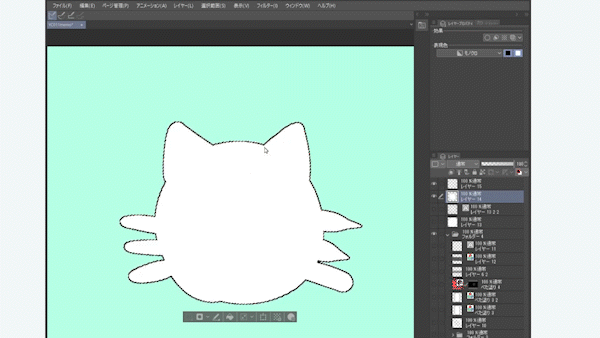
この後、黒いフチのレイヤーを右クリックして、[レイヤーの変換]から[ベクターレイヤー]に変換すると、黒いフチをベクター化することが出来ます。

ナンバープレートに文字を入れていきます。細かい作業がクォリティアップにつながります。
ただ、フォントの著作権や許諾範囲には注意が必要です。
僕は動画や画像に使ってよい契約の有償フォントしか使わないようにしています。

3フチシルエット法でキャラを描く
車の線画がだいたい終わりましたので、次はキャラクターも同様にフチシルエット法で描いてみましょう。
フチシルエット法は背景の上からキャラクターのラフを描く時にも便利です。マスクをしながら描くような感じなので線の重なりも気にせずに描く事が出来て、完成形をイメージしやすいです。
物と人の対比が分かりやすく、人同士の色々なバランスもとりやすいです。

だいたいのポーズが決まったら、シルエットの上からラフを描いていきます。ほとんどシルエットの段階で決まっているようなものなので、ペンの進みもスムーズです。

ラフのレイヤーを結合して不透明度を下げた上から、キャラの線画を描いて仕上げていきます。

また、フチシルエット法は靴紐を描く時にも便利です。

4仕上げ
最後に車とキャラクターを仕上げていきます。
ベタやトーンを入れて、仕上げていきます。タイヤは光源を意識しながら、質感がわかるようにベタを入れます。

金属パーツ部分は、光沢を意識してベタを入れて、他のパーツと質感に差が出るようにします。

ライトは、表面の質感と照り返しを意識してベタを入れます。

車体に影と光沢を入れます。人物に合わせて、リアルに書き込み過ぎないよう注意します。

5完成
最後に地面を描いて完成です。

以上、フチシルエット法で描く車の描き方講座でした。
この講座が、車を描くのが苦手な人がチャレンジするきっかけになれたら幸いです。
今回紹介した技術は車や人物だけでなく、様々なものに応用できると思います。
また、今回は説明のためにパース定規や三面図を使わずに描きましたが、併用するのが一番良いと思います。たとえばラフスケッチやレイアウト・デザインまではフチシルエット法で描き、最後は図形ツールや定規を併用するなどが良いと思います。
色々な描き方の長所を活かして、ご自分の制作の中で、良い使い方を探してみてください。